
Was ist bei einem Workflow mit einem MIS zu beachten?
Wenn Sie in Ihrem Prinect Workflow-System ein MIS einsetzen, sollten unter anderem die Kostenstellen, die Benutzerdaten und Operationen (BDE-Meldungen) zwischen dem MIS und dem Master Data Store (MDS) synchronisiert werden. Danach können Sie dann die Synchronisation zwischen dem MDS und Prinect Press Center/Prinect CP2000 Center durchführen.
Für die Synchronisation zwischen MIS und dem Prinect Manager wenden Sie sich bitte an Ihren Prinect Service.
Die Durchführung der Synchronisation erfolgt in zwei Arbeitsschritten:
1.Über die Schnittstelle "Export der CP2000-Konfiguration" werden automatisch drei XML-Dateien generiert. Dies erfolgt immer beim Anlegen eines neuen CDM-Gerätes. Wenn die Geräteeigenschaften geändert werden, werden die XML-Dateien überschrieben. Die Dateien werden für jedes angelegte Gerät in einen Unterordner gespeichert. Der Name des Ordners gleicht der Gerätekennung (DeviceID). Die XML-Dateien enthalten die Kostenstellen, die Operationsgruppen (Kostenarten-Gruppen), die Operationen (BDE-Meldungen) und das Personal.

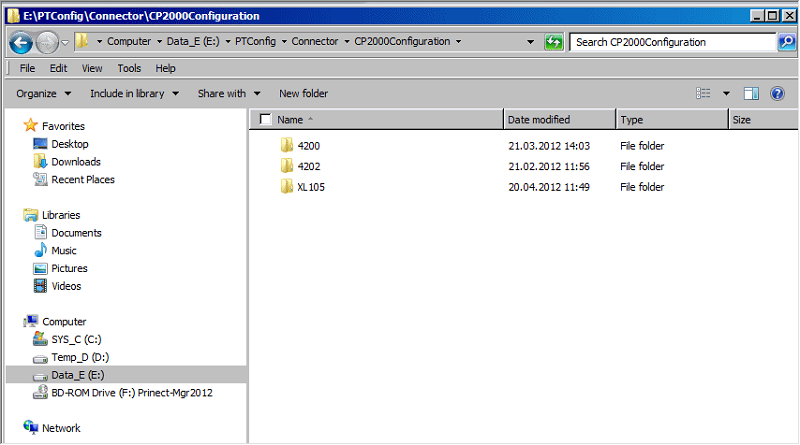
Die XML-Dateien werden in einem frei definierbaren Verzeichnis gespeichert:
\\Prinect Server\PTConfig\Connector\CP2000Configuration\
2.Import der zuvor generierten XML-Datei an der Maschine.
·An Prinect Press Center über das Menü
"Service >Integration/System > BDE konfigurieren > [Import Icon]".
·An Prinect CP2000 Center über das Menü
"Service > Prinect Konfiguration > BDE Konfigurieren > Transfer".
Hinweis: Der Import muss für jede im CDM angelegte Druckmaschine durchgeführt werden.
Wenn Sie nun ein neues CDM-Gerät anlegen, werden die XML-Dateien automatisch generiert und in dem oben definierten Ausgangsverzeichnis gespeichert. Für jedes Gerät wird dabei ein Unterordner mit dem Namen der Gerätekennung (DeviceID) erzeugt.
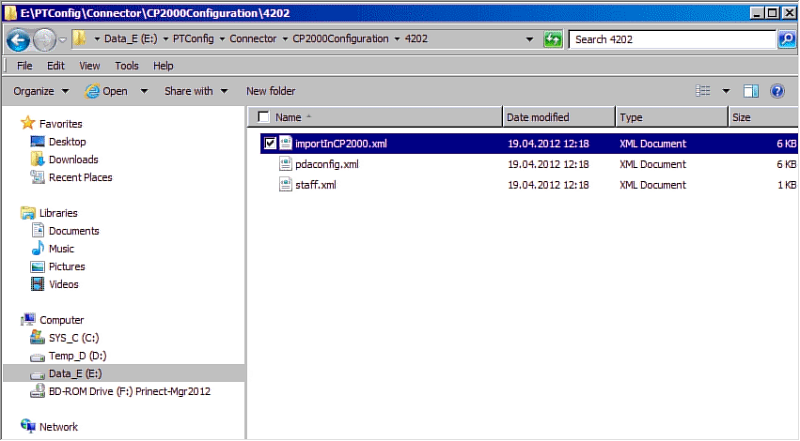
XML-Datei in Prinect Press Center importieren
Automatischer Import der BDE-Konfiguration
Ab der Prinect Integration Manager-/Prinect Pressroom Manager-Version 2011 und einer Prinect Press Center Version ab V11B ist ein automatischer Import möglich.
In diesem Fall wird nach der Konfiguration und Aktivierung des Datenspeichers "Workplace Interface" die BDE-Konfiguration automatisch importiert.
Folgende Punkte sind zu beachten:
•Der Datenspeicher "Workplace Interface" für die angebundene Druckmaschine muss erfolgreich konfiguriert sein und auf aktiv stehen (in der Spalte "Aktive Datenspeicher").
•Der Import kann einige Sekunden dauern.
•Prüfen Sie nach der Konfiguration des Datenspeichers über "System > Service > Integration / System > Prinect Konfiguration > BDE konfigurieren", ob der Import erfolgreich war.

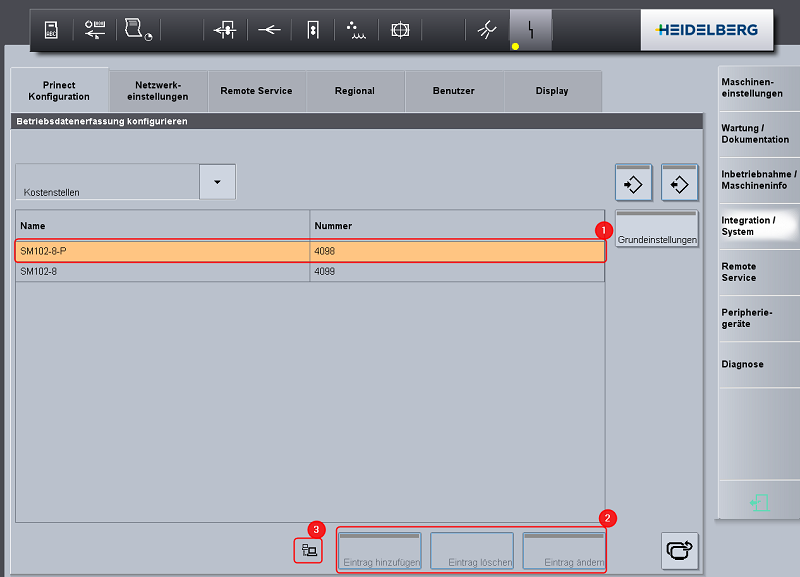
·Der Name und die Nummer der Kostenstelle(n) müssen mit der Konfiguration im Prinect Integration Manager/Prinect Pressroom Manager übereinstimmen (1).
·Die Button für manuelle Einträge sind bei einem automatischen Import inaktiv (2).
·Das Netzwerk-Icon weist Sie auf einen erfolgreichen automatischen Import hin (3).
Im Zweifelsfall führen Sie einen manuellen Import durch. Siehe Manueller Import der BDE-Konfiguration.
•Bei einem automatischen Import werden alle lokal angelegten Kostenstellen und Operationen (BDE-Meldungen) gelöscht und mit denen vom Prinect Integration Manager/Prinect Pressroom Manager überschrieben.
Wenn der automatische Import deaktiviert werden soll, kontaktieren Sie unseren Prinect Service: support.prinectpress@heidelberg.com
Manueller Import der BDE-Konfiguration
Der Import der generierten XML-Datei erfolgt über die Importfunktion.
Die generierte XML-Datei "importInCP2000.xml" muss importiert werden.
1.Gehen Sie zu der entsprechenden Prinect Press Center Maschine für die Sie die XML-Datei generiert haben.
2.Wechseln Sie in das Menü "Service > Integration System > BDE konfigurieren" und drücken Sie den nachfolgenden Button.


Es erscheint das Fenster "Konfiguration importieren" die nachfolgende Abbildung.

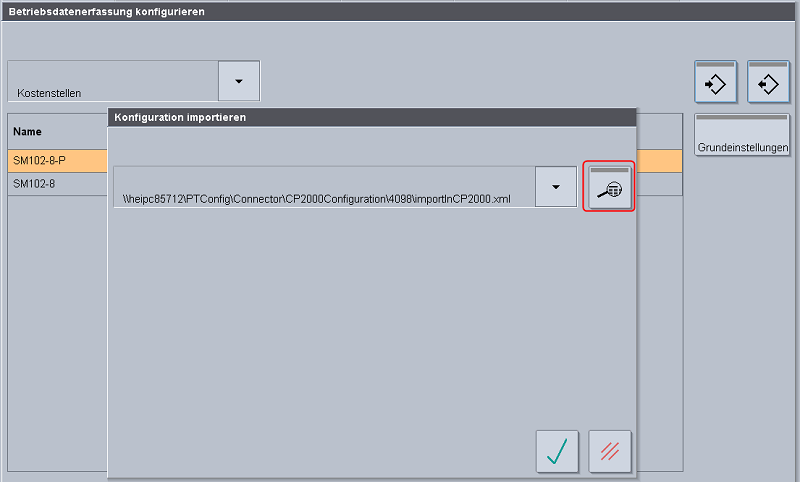
3.Klicken Sie auf das Lupensymbol, um den Pfad zur XML-Datei einzugeben.
Der Name der zu importierenden XML-Datei lautet immer "importInCP2000.xml".
In unserem Beispiel: \\KIE-ESXPN1005\PTConfig\Connector\4202\importInCP2000.xml.
4.Bestätigen Sie die Eingabe mit dem grünen Haken.


5.Bestätigen Sie den Verzeichnispfad noch einmal mit dem grünen Haken.
Es erscheint kurz das Import-Icon, während die Verbindung im Netzwerk hergestellt wird.
Das Konfigurationsfenster wird geschlossen und die XML-Datei wird gelesen.
XML-Datei in Prinect CP2000 Center importieren
Der Import der generierten XML-Datei ist abhängig von der Prinect CP2000 Center-Softwareversion. Deshalb beschreiben wir hier folgende zwei Fälle:
•Fall A: Prinect CP2000 Center mit Importfunktion ab der Version v41.
Die generierte XML-Datei "importInCP2000.xml" muss importiert werden.
•Fall B: Prinect CP2000 Center ohne Importfunktion bei den Versionen älter als v41.
Die generierten XML-Dateien "pdaconfig.xml" und "staff.xml" müssen manuell in ein Verzeichnis kopiert werden.
Fall A:
1.Gehen Sie zu dem entsprechenden Prinect CP2000 Center für die Sie die XML-Datei generiert haben.
2.Wechseln Sie in das Menü "Service > Prinect Konfiguration > BDE Konfigurieren > Transfer"
Eine ausführliche Beschreibung finden Sie in der Bedienungsanleitung von Prinect CP2000 Center.
3.Klicken Sie auf den Button "Datenspeicher konfigurieren".

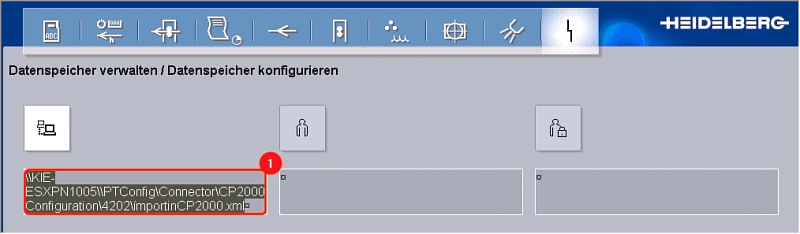
4.Geben Sie im Eingabefeld "URL" das Transferverzeichnis und den Namen der XML-Datei ein (1).
Der Name der zu importierenden XML-Datei lautet immer "importInCP2000.xml".
5.Geben Sie, wenn nötig, den Benutzernamen und das Passwort für den Zugriff auf den Datenspeicher ein.
Eine ausführliche Beschreibung finden Sie in der Bedienungsanleitung von Prinect CP2000 Center.
6.Bestätigen Sie die Eingabe.
Das Fenster wird geschlossen und es erscheint das Menü "Betriebsdatenerfassung konfigurieren/Transfer".

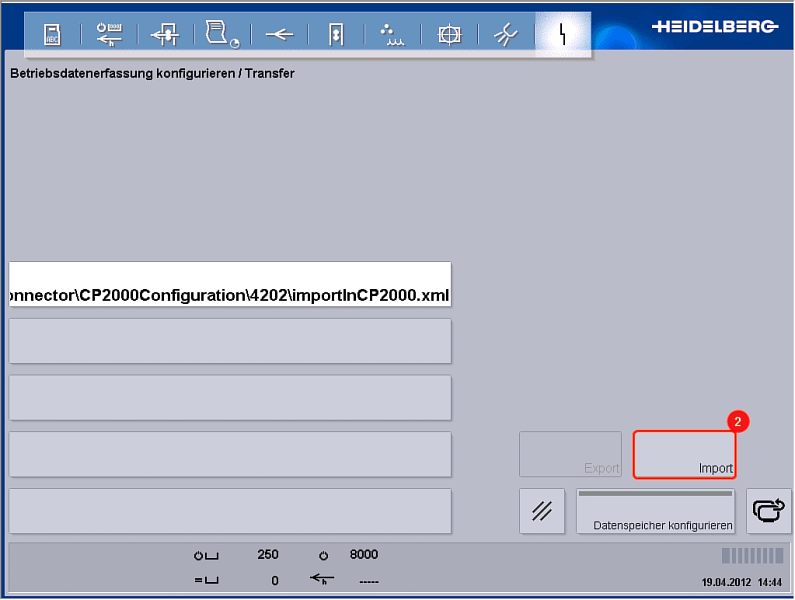
•Das Transferverzeichnis wird übernommen und der Button "Import" wird aktiv (2).
7.Klicken Sie auf den Button "Import" (2).
Der Import wird gestartet und dauert ein paar Sekunden. Eine Meldung, dass der Import erfolgreich war, erscheint nicht. Sollte der Import jedoch fehlschlagen, wird dies durch ein gelbes Service-Symbol angezeigt.
Fall B:
Da in diesem Fall keine Importfunktion vorhanden ist, kann die generierte XML-Datei "importInCP2000.xml" nicht verwendet werden. Der automatische Export der CP2000-Konfiguration generiert noch zwei weitere Dateien, die auch im IPC (Prinect CP2000 Rechner) vorhanden sind. Hierbei handelt es sich um die Dateien:
•pdaconfig.xml
•staff.xml
Sie liegen ebenfalls in dem generierten Geräte-Verzeichnis. Z. B. "\\KIE-ESXPN1055\PTConfig\Connector\4202".
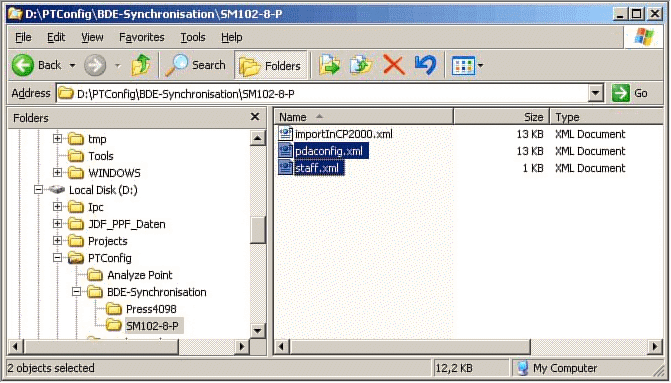
Diese beiden Dateien müssen manuell in das Verzeichnis "C:\CP2000Ap\bin" auf dem IPC (Prinect CP2000-Rechner) kopiert werden. Dabei werden die alten Dateien einfach überschrieben.
Starten Sie anschließend das Prinect CP2000 Center neu.